So aktivieren Sie den Startbildschirm in Windows 10
Aktualisiert Marsch 2023: Erhalten Sie keine Fehlermeldungen mehr und verlangsamen Sie Ihr System mit unserem Optimierungstool. Holen Sie es sich jetzt unter - > diesem Link
- Downloaden und installieren Sie das Reparaturtool hier.
- Lassen Sie Ihren Computer scannen.
- Das Tool wird dann deinen Computer reparieren.
Unter Windows 10 ist das gute alte Startmenü zurückgekehrt. Dieses Mal enthält das Startmenü jedoch das Beste aus dem Startmenü von Windows 7 und die Live-Kachelfunktion, die wir in Windows 8 gesehen haben. Mit anderen Worten, die linke Seite des Startmenüs bietet Schnellordner für den schnellen Zugriff auf beliebte Speicherorte in Ihrem Der PC und die rechte Seite des Startmenüs enthalten die Funktion für Live-Kacheln, die zuerst in Windows 8 eingeführt wurde.

Wenn Sie Windows 8 oder Windows 8.1 längere Zeit verwendet haben und den Startbildschirm lieben, werden Sie froh sein zu wissen, dass es möglich ist, den Startbildschirm in Windows 10 zu aktivieren, der auf einem Desktop mit Maus und Tastatur ausgeführt wird .
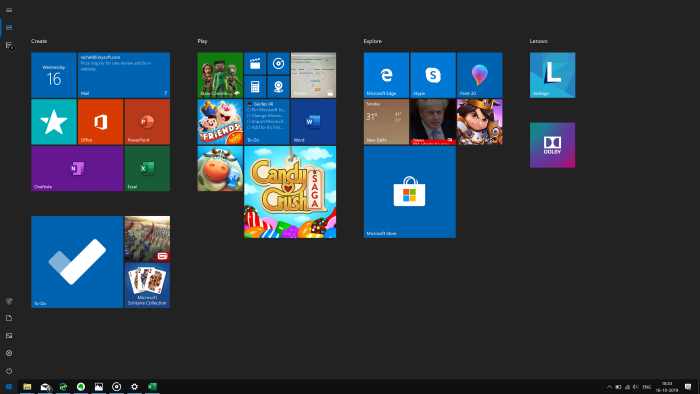
Wichtige Hinweise:
Mit diesem Tool können Sie PC-Problemen vorbeugen und sich beispielsweise vor Dateiverlust und Malware schützen. Außerdem ist es eine großartige Möglichkeit, Ihren Computer für maximale Leistung zu optimieren. Das Programm behebt häufige Fehler, die auf Windows-Systemen auftreten können, mit Leichtigkeit - Sie brauchen keine stundenlange Fehlersuche, wenn Sie die perfekte Lösung zur Hand haben:
- Schritt 1: Laden Sie das PC Repair & Optimizer Tool herunter (Windows 11, 10, 8, 7, XP, Vista - Microsoft Gold-zertifiziert).
- Schritt 2: Klicken Sie auf "Scan starten", um Probleme in der Windows-Registrierung zu finden, die zu PC-Problemen führen könnten.
- Schritt 3: Klicken Sie auf "Alles reparieren", um alle Probleme zu beheben.
In Windows 10 wird das Startmenü automatisch aktiviert, wenn Windows 10 mit Tastatur und Maus auf einem PC installiert wird und der Startbildschirm auf einem Touch-Gerät aktiviert wird.
Wenn Sie den Startbildschirm in Windows 10 aktivieren, schaltet Windows das Startmenü automatisch aus und Sie können zum Startbildschirm navigieren, indem Sie auf die Schaltfläche Start in der Taskleiste klicken oder die Windows-Logo-Taste auf der Tastatur drücken.
Lesen Sie auch: So installieren Sie Windows 10 von einem USB-Laufwerk.
Aktivieren Sie den Startbildschirm in Windows 10
Methode 1 von 2
Schritt 1: Öffnen Sie die App Einstellungen. Navigieren Sie zu Personalisierung \u0026 gt; Startseite .
Schritt 2: Aktivieren Sie hier die Option Vollbild verwenden , um den Vollbildstart unter Windows 10 zu aktivieren. Deaktivieren Sie die Option zum Wiederherstellen des normalen Startmenüs .
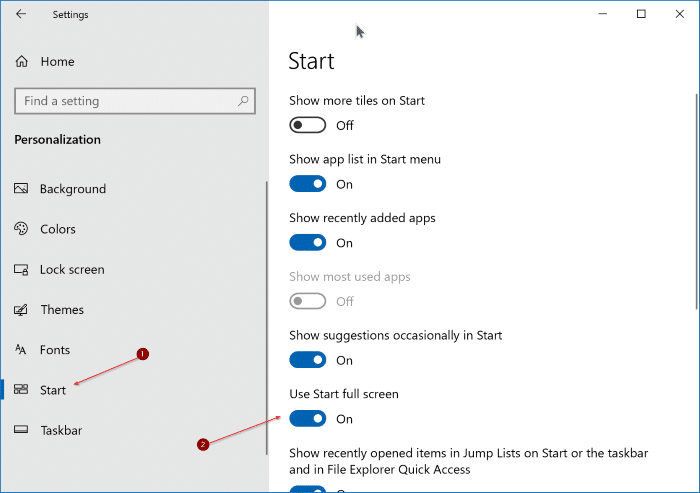
Methode 2 von 2
UPDATE: Diese Methode funktioniert nicht mehr , da Microsoft die Eigenschaften der Taskleiste in die Einstellungen-App verschoben hat.
Schritt 1: Klicken Sie mit der rechten Maustaste auf die Taskleiste und klicken Sie dann auf Eigenschaften , um die Eigenschaften der Taskleiste und der Navigation zu öffnen.
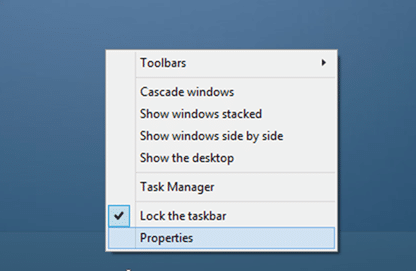
Schritt 2: Suchen Sie auf der Registerkarte Navigation nach der Option Verwenden Sie das Startmenü anstelle des Startbildschirms und deaktivieren Sie diese Option, um das Startmenü und zu deaktivieren Schalten Sie den Startbildschirm ein. Klicken Sie abschließend auf die Schaltfläche Übernehmen.
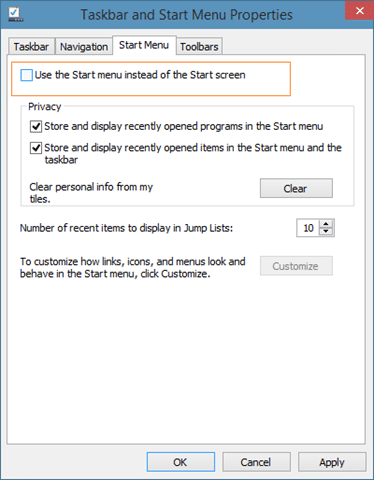
Sie müssen sich abmelden und dann erneut anmelden, um den Startbildschirm zu verwenden.
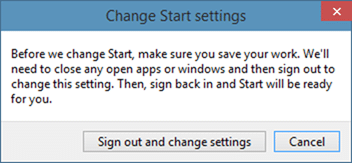
Viel Glück!

